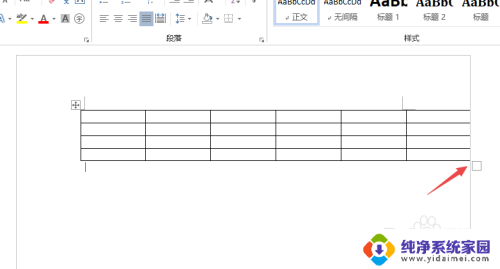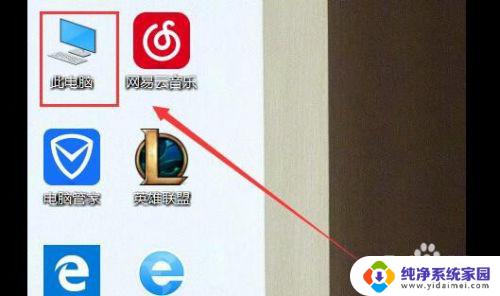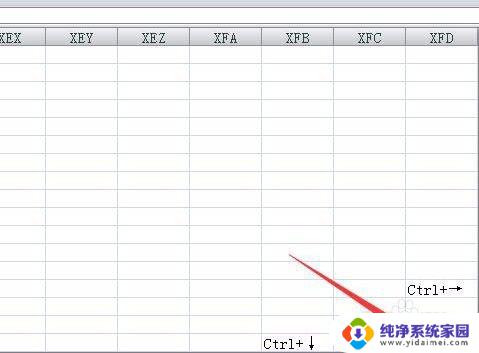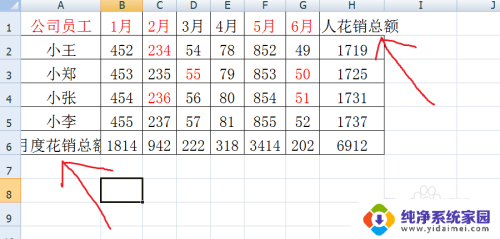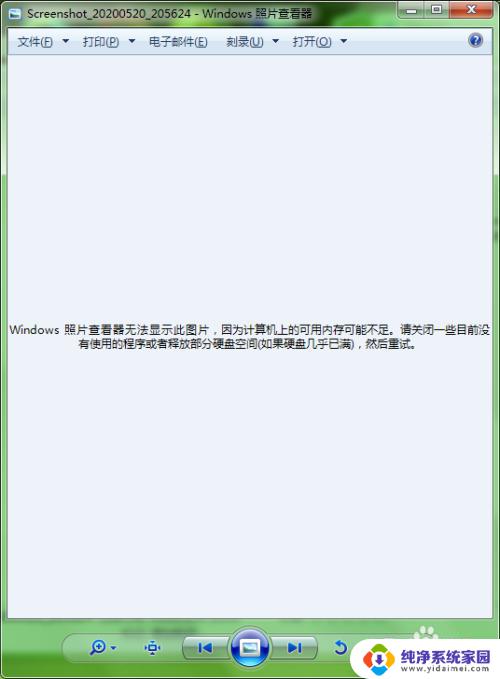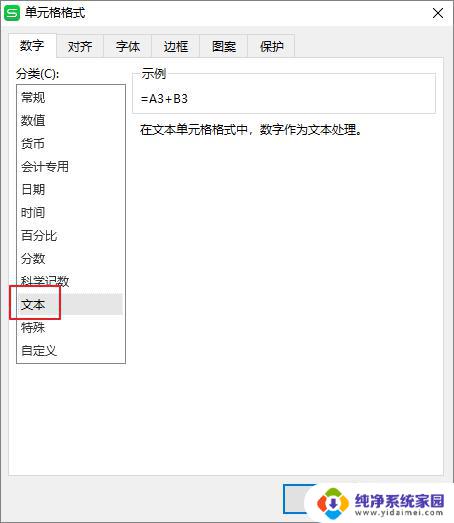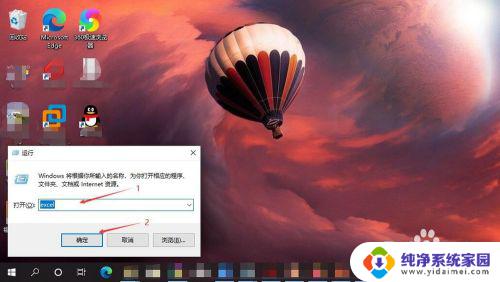apple设备列表不显示airpods2 AirPods无法在iPhone查找中显示的解决方案
apple设备列表不显示airpods2,近年来随着科技的不断发展和创新,苹果公司推出了一系列备受欢迎的产品,其中包括备受瞩目的AirPods耳机,有用户反映称,他们的iPhone设备无法在设备列表中显示AirPods 2,也无法通过iPhone查找功能找到这款耳机。这个问题对于那些希望能够轻松找到并连接AirPods 2的用户来说,无疑是一个令人困扰的难题。不过幸运的是我们可以通过一些解决方案来解决这个问题,并确保能够正常使用这款令人心动的无线耳机。
具体步骤:
1.打开iPhone查找App,发现不显示AirPods等苹果设备。解决方法如下。

2.打开iPhone手机的【设置】—点击【Apple ID、iCloud.iTunes 与App Store】——选择并打开【查找】
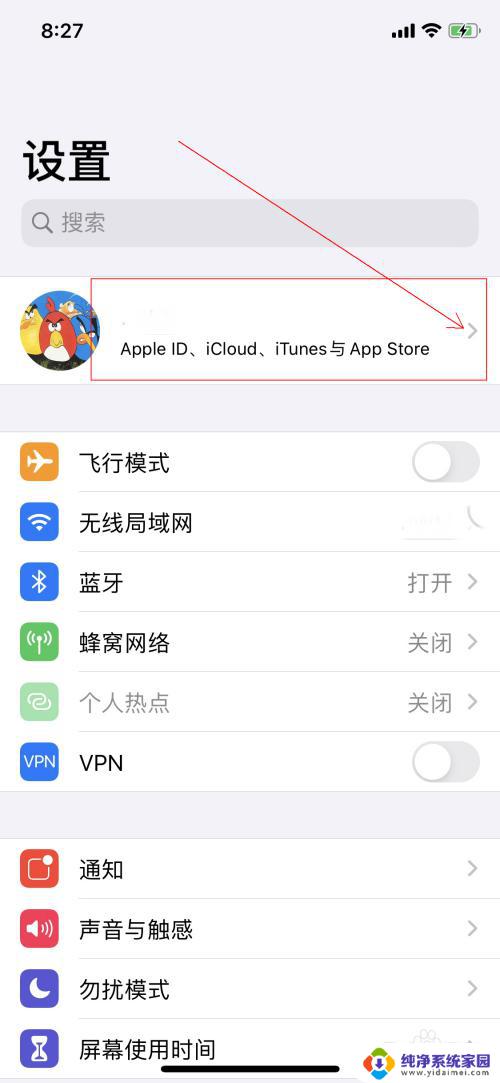
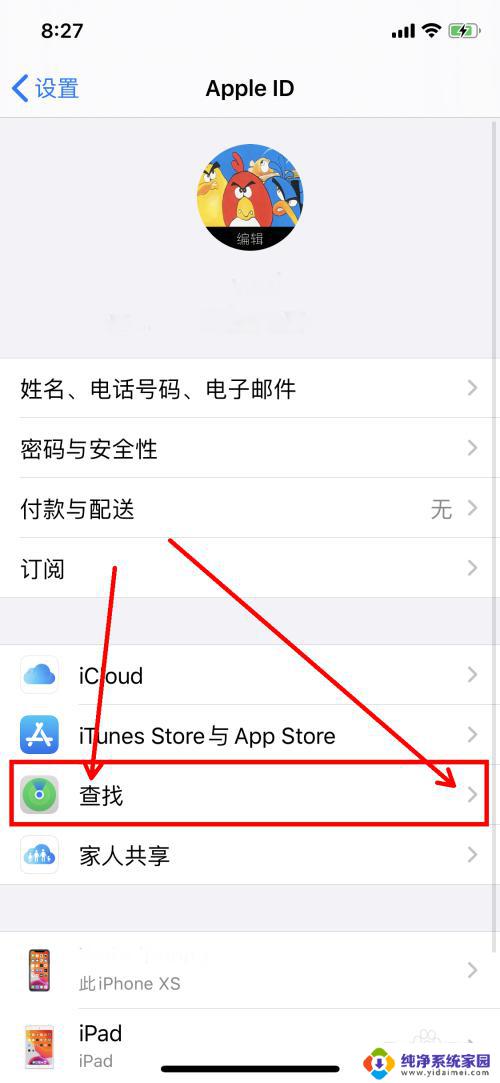
3.将【查找我的iPhone】——功能【全部打开】——【退出】设置。
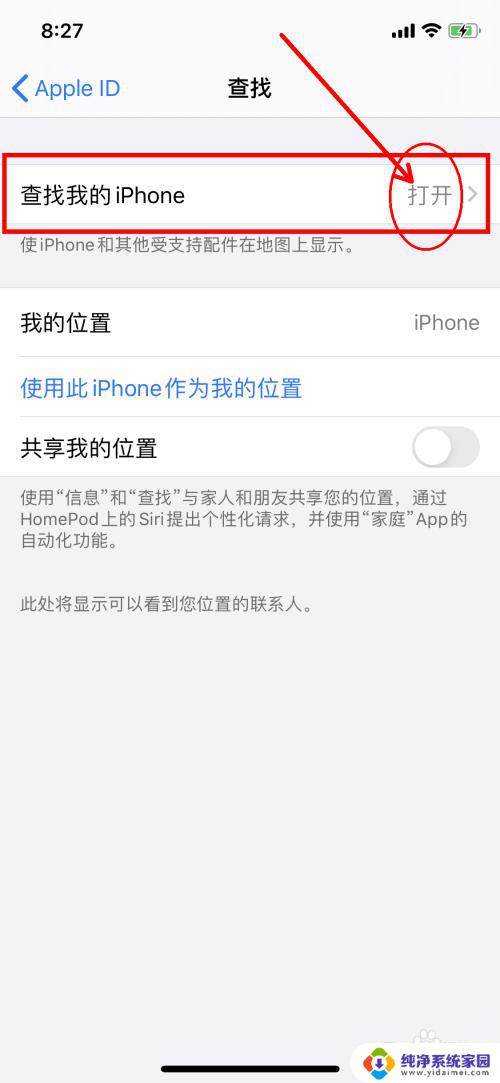
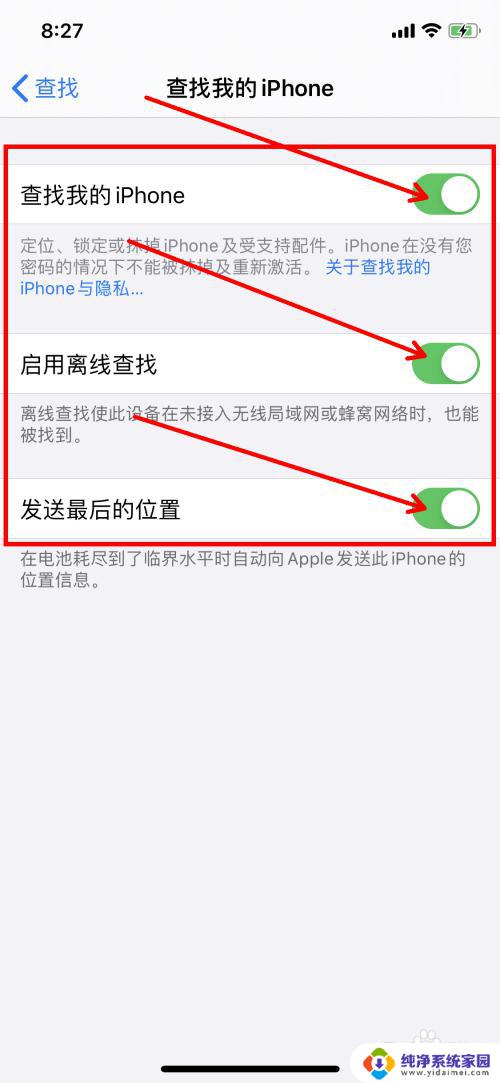
4.从iPhone手机的【APP】中选择【查找】APP。
注意:如果手机中【查找】APP被删除了,请到苹果【App Store】中下载安装。
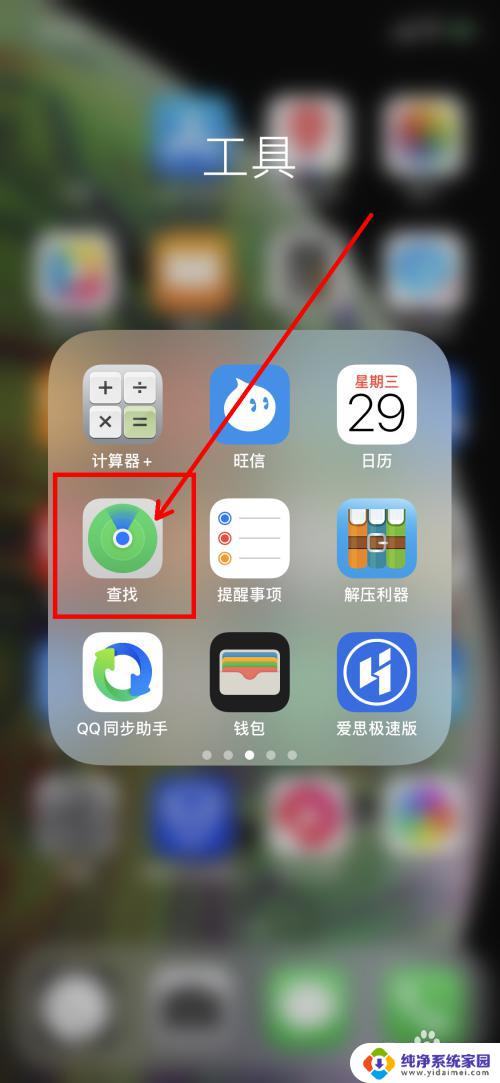
5.在【查找】APP中,你会发现所有设备都出现在查找内。可以远程【播放声音】等操作了。
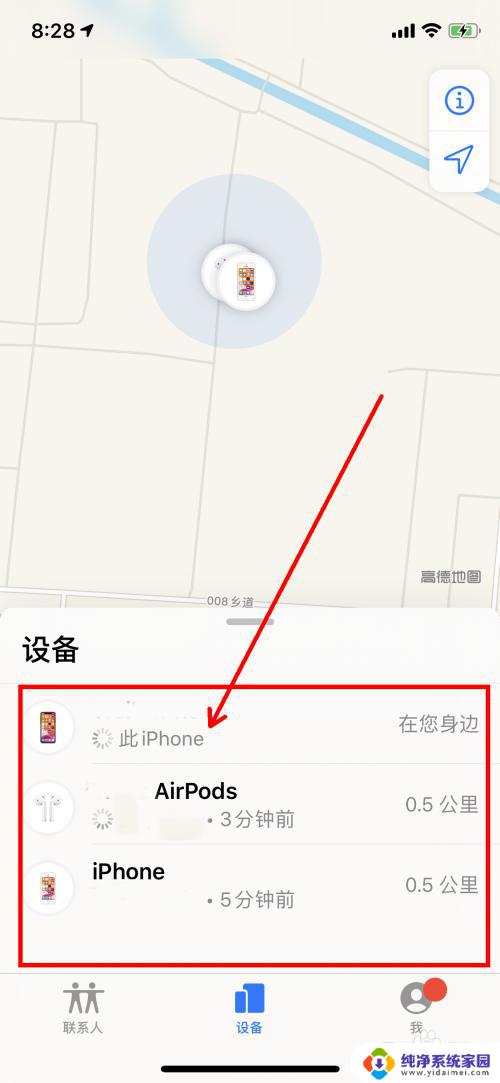
以上是 Apple 设备列表中不显示 AirPods 2 的全部内容,如果遇到这种情况,你可以按照小编的操作步骤进行解决,非常简单快速,一步到位。